爱奇艺电脑客户端打开本地视频的方法教程
时间:2023-03-16 14:04:13作者:极光下载站人气:1309
爱奇艺是很多小伙伴都在使用的一款视频软件,在其中我们可以观看各种喜欢的电影电视剧。如果有需要我们还可以播放自己的本地视频,比如我们可以播放自己剪辑过的视频等等。如果我们希望在电脑版爱奇艺中打开播放本地视频,小伙伴们知道具体该如何进行操作吗,其实操作方法是非常简单的。我们只需要在爱奇艺中按Ctrl+O键就可以打开一窗口,在其中浏览找到需要播放的本地视频进行导入就可以进行播放了,播放时我们可以正常使用倍速,音量等功能。接下来,小编就来和小伙伴们分享具体的操作步骤了,有需要或者是感兴趣的小伙伴们快来一起往下看看吧!
操作步骤
第一步:双击打开电脑端爱奇艺;
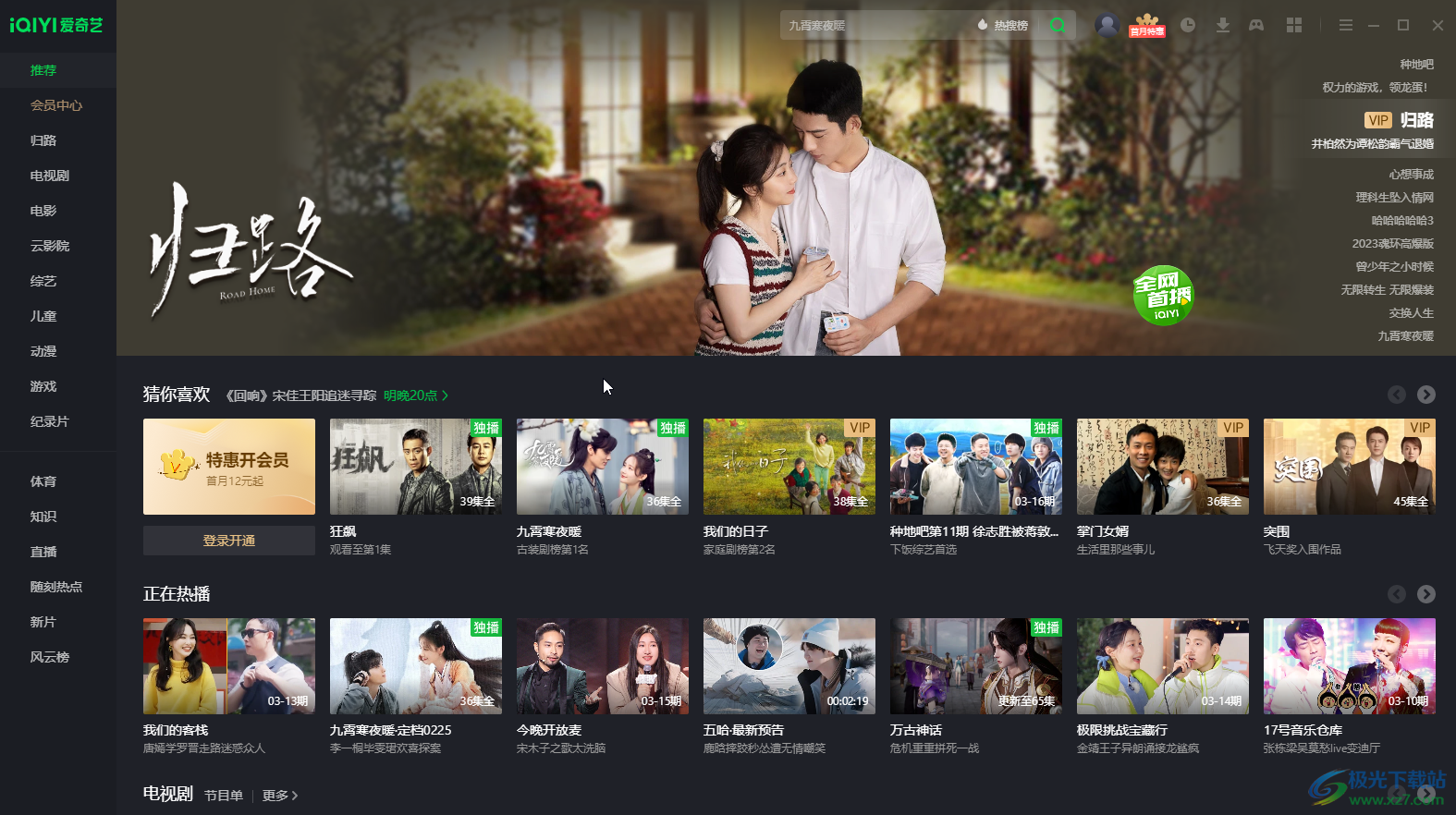
第二步:按Ctrl+O键,在打开的窗口中浏览找到需要播放的本地视频,双击一下,或者点击选中视频后点击“打开”;
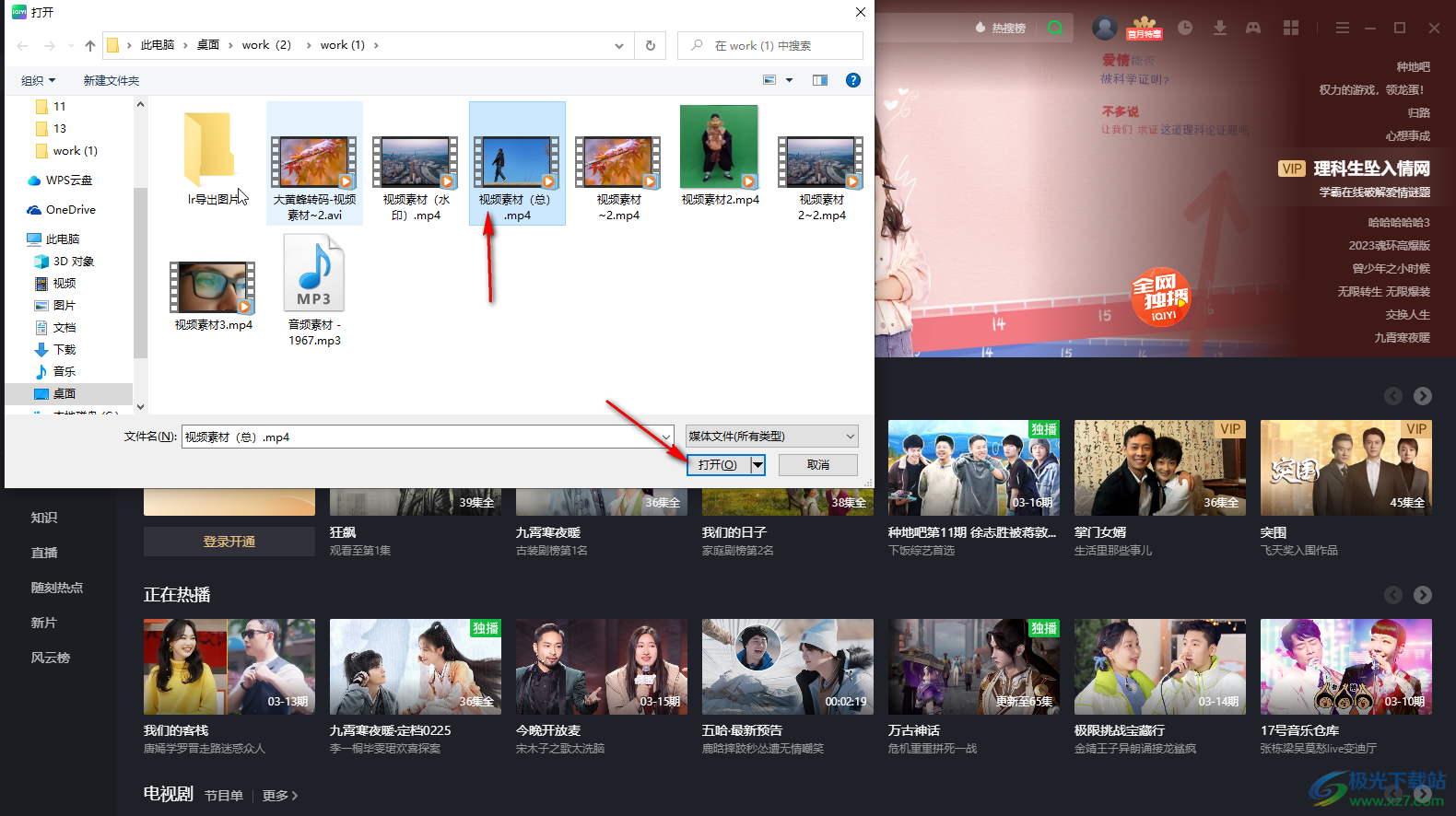
第三步:就可以播放本地视频了;
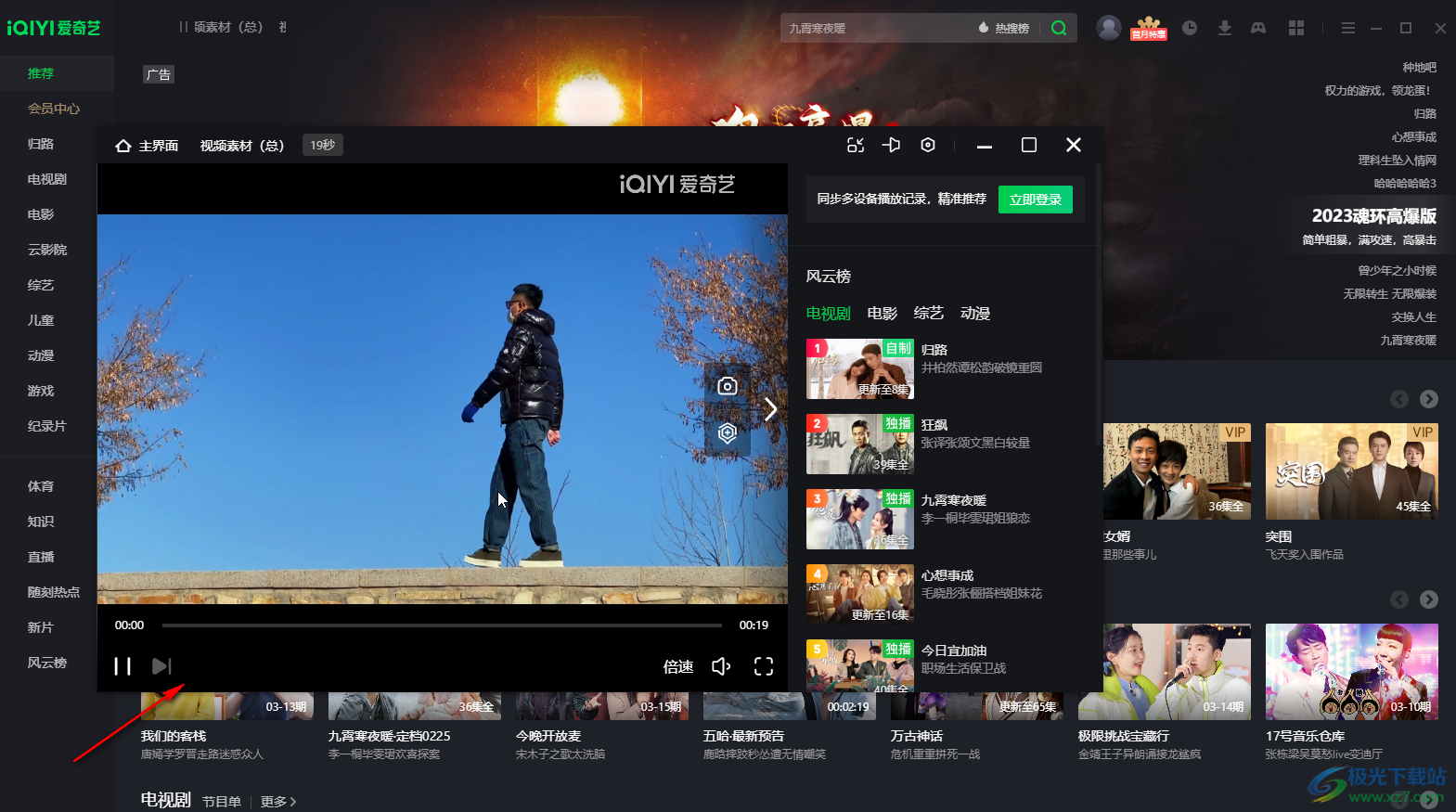
第四步:在下方可以调整视频的播放速度,音量等参数;
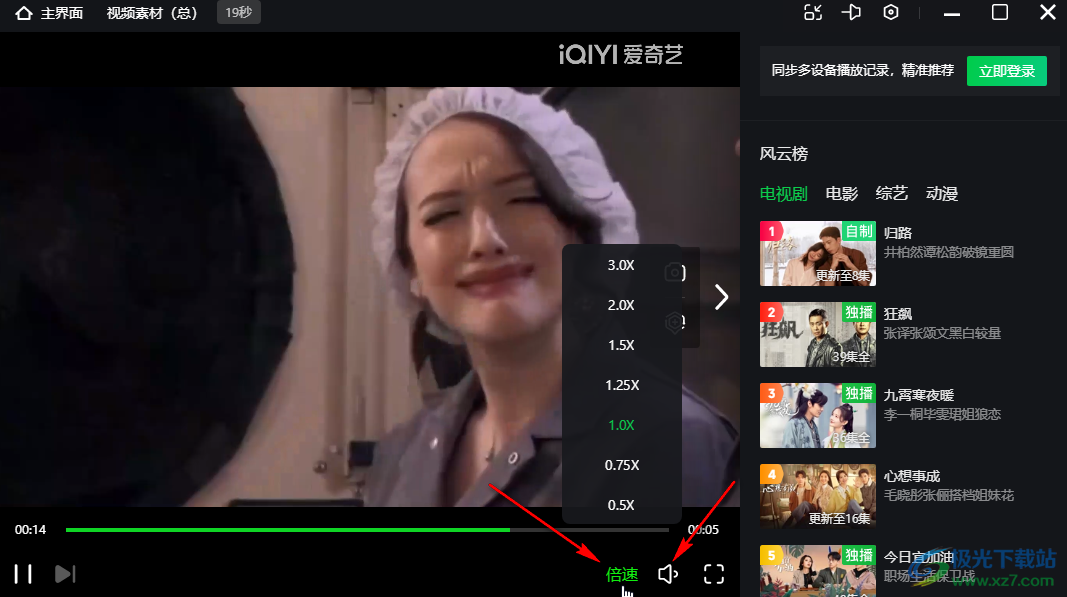
第五步:如果有需要也可以使用截图,AI识别等功能。
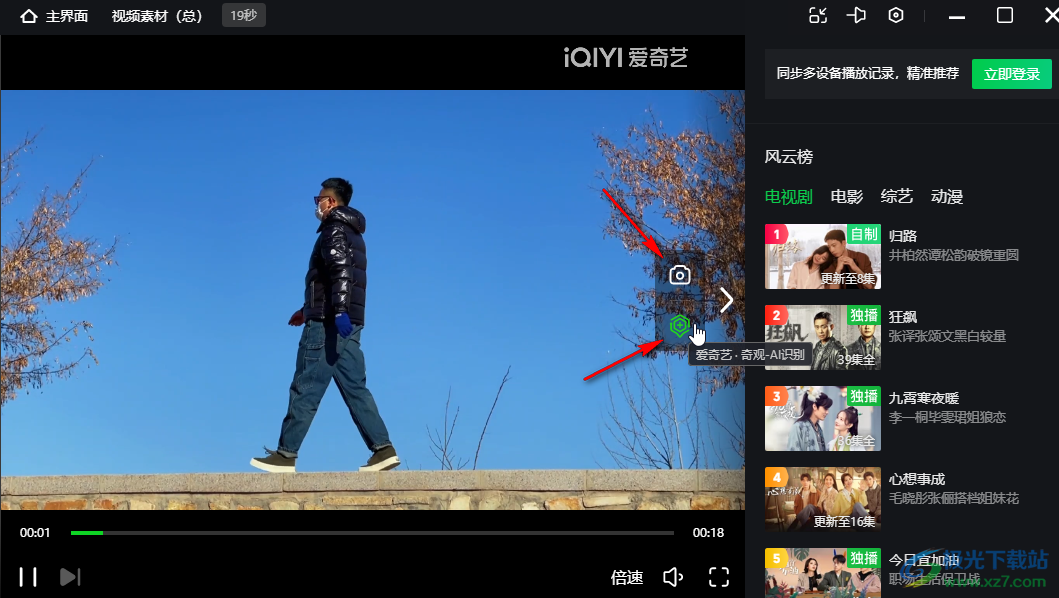
以上就是电脑版爱奇艺中播放本地视频的方法教程的全部内容了。以上方法操作起来其实是非常简单的,小伙伴们可以打开自己的爱奇艺后尝试操作一下。

大小:45.00 MB版本:v10.6.0.7043 官方最新版环境:WinAll, WinXP, Win7, Win10
- 进入下载
标签爱奇艺,本地视频
相关推荐
相关下载
热门阅览
- 1百度网盘分享密码暴力破解方法,怎么破解百度网盘加密链接
- 2keyshot6破解安装步骤-keyshot6破解安装教程
- 3apktool手机版使用教程-apktool使用方法
- 4mac版steam怎么设置中文 steam mac版设置中文教程
- 5抖音推荐怎么设置页面?抖音推荐界面重新设置教程
- 6电脑怎么开启VT 如何开启VT的详细教程!
- 7掌上英雄联盟怎么注销账号?掌上英雄联盟怎么退出登录
- 8rar文件怎么打开?如何打开rar格式文件
- 9掌上wegame怎么查别人战绩?掌上wegame怎么看别人英雄联盟战绩
- 10qq邮箱格式怎么写?qq邮箱格式是什么样的以及注册英文邮箱的方法
- 11怎么安装会声会影x7?会声会影x7安装教程
- 12Word文档中轻松实现两行对齐?word文档两行文字怎么对齐?
网友评论